Korjaa Microsoft Teams: Anteeksi, emme voineet yhdistää sinua

Näetkö usein virheen "Anteeksi, emme voineet yhdistää sinua" MS Teamsissa? Kokeile näitä vianetsintävinkkejä päästäksesi eroon tästä ongelmasta heti!
Jos olet tiimin omistaja, jonkun muun kalenterin näkeminen tuo joukon etuja. Näet, mitä aktiviteetteja tiimisi jäsenet ovat suunnitelleet tai milloin he ovat käytettävissä nopeaan keskusteluun.
Valitettavasti Microsoft Teams ei tällä hetkellä tue muiden tiimin jäsenten kalentereiden katselua sovelluksessa. Mutta tiimikanavien jaettuja kalentereita tuetaan tammikuusta 2021 alkaen.
Suunnittelija-välilehdillä voit lisätä useita tehtäviä tiimikanavaasi. Voit myös käyttää Plannerin tehtävien seurantaominaisuutta lisätäksesi poissaolo- ja lomamuistiinpanoja ja niin edelleen. Voit sitten vaihtaa kalenteriin ja tarkistaa, ketkä ovat toimistossa.
Jos tiimin jäsen on poissa toimistosta, tiimipäällikkö voi antaa tehtävänsä jollekin toiselle. Ja kyseinen henkilö saa Teamsilta ilmoituksen uusista tehtävistä.
Vaikka et voi tarkistaa muiden tiimin jäsenten kalenteria Microsoft Teamsissa, tiimisi voi jakaa Outlookin pääkalenterin ryhmän kanssa. He voivat tehdä sen käyttämällä Outlook-kalentereidensa jakamisoikeuksia.
Heidän tarvitsee vain avata kalenterinsa ja painaa Jaa- painiketta.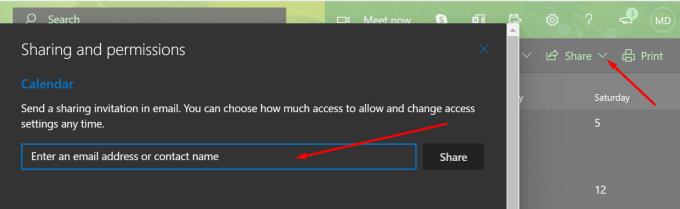
Sisäänrakennetulle tiimikalenterille on ollut paljon kysyntää, jotta saman tiimin ihmiset voivat nähdä toistensa saatavuuden. Jaettu tiimikalenteri voi antaa kaikille paremman kuvan ajankohtaisista tehtävistä ja tapahtumista.
Microsoft Teams saa pian paremman kalenterin, jonka avulla käyttäjät voivat tarkastella kollegoidensa kalentereita sovelluksessa. Ryhmäkalenteri, jossa kaikki tiimin jäsenet voivat nähdä ja jakaa saman ryhmäkalenterin, lisää varmasti tiimisi tuottavuutta.
Hyvä uutinen on, että Microsoft vahvisti työskentelevänsä ryhmäkalenteriominaisuuden parissa.
Ryhmäkalenteri on tiimin prioriteetti, ja ominaisuustiimi jatkaa sen parissa. Alat nähdä joitain asteittaisia parannuksia. Odotamme lisää yksityiskohtia ja aikatauluja pian.
Kanavakohtaisen Microsoft Teamsin kalenterin pitäisi olla saatavilla tammikuusta 2021 alkaen . Käyttäjät voivat luoda ja jakaa kanavakohtaisen kalenterin, jossa jäsenet voivat katsella tapahtumia. Microsoft selittää myös, että kuka tahansa käyttäjä, joka on poistanut ilmoitukset käytöstä, näkee tapahtumat vain, kun he avaavat kanavakalenterin.
Näetkö usein virheen "Anteeksi, emme voineet yhdistää sinua" MS Teamsissa? Kokeile näitä vianetsintävinkkejä päästäksesi eroon tästä ongelmasta heti!
Tarvitsetko toistuvien kokousten aikataulutusta MS Teamsissa samoille tiimin jäsenille? Opi, kuinka perustaa toistuva kokous Teamsissa.
Microsoft Teams ei tällä hetkellä tue kokousten ja puheluiden lähettämistä televisioon suoraan. Mutta voit käyttää näyttöpeilausohjelmaa.
Tällä hetkellä Microsoft Teams Live Events -tilanteissa anonyymiä kysymistä ei voi poistaa käytöstä. Rekisteröityneet käyttäjät voivat jopa lähettää anonyymejä kysymyksiä.
Virhekoodi caa70004 ilmenee yleensä, kun Microsoft Teams ei pysty kirjautumaan sisään tai kun sovellus jumiutuu ja kaatuu.
Bluetooth-kuulokkeesi ei toimi Microsoft Teamsin kanssa? Tässä oppaassa näytetään parhaat menetelmät, joilla tämä ongelma voidaan korjata.
Opi, kuinka voit säilyttää Microsoft Teamsin tilasi aktiivisena ja näkyvissä asiakkaille ja kollegoille, vaikka et olisikaan varsinaisesti paikalla.
Amazon ja Slack ovat yhdistäneet kätensä laajentaakseen yritysasiakaskuntaansa. Slack hyödyntää useita AWS-pilvipohjaisia resursseja.
Korjataksesi sen, että Microsoft Teams ei voi lisätä vierasongelmatarkistusviiveongelmia, myöntää ongelma Powershell-komennoilla ja asentaa kaikki odottavat päivitykset.
Jos et näe kuvatiedostojasi Microsoft Teamsissa, harkitse selaimen välimuistin tyhjentämistä tai selaimen vaihtamista kokonaan.
Korjataksesi Microsoft Teamsin kaatumisen tarkista ensin Teams-palvelun tila Office 365:n hallintapaneelista, tyhjennä Microsoft Office -tunnistetiedot tai poista Teamsin välimuisti.
Korjaa Microsoft Teams -virhe Postilaatikkoa ei ole, Vahvista OAuth-kokoonpano, Poista Microsoft Teamsin asennus ja asenna se uudelleen tai palauta työ manuaalisesti.
Jos yrität kirjautua sisään Microsoft Teamsiin ja saat virhekoodin max_reload_exceeded, sinun on korjattava AD FS:n URL-ongelmat tai käytä vain verkkoasiakasta.
Saatko anteeksi, jos sinulla oli ongelmia muistikirjan virheen saamisessa? Korjaa se päivittämällä käyttäjäprofiili ja käyttämällä toista sovellusta.
Jos Microsoft Teams ei merkitse keskusteluja luetuiksi, sammuta ensin kaikki ilmoitukset, tarkista sitten, onko chat-istunto piilotettu, ja kirjaudu ulos ja kirjaudu takaisin sisään.
Kun Microsoft Teams -tehtävät eivät näy, yritä nähdä ne Android-mobiilisovelluksessa, tarkista päivitykset tai odota ilmoitusta arvioinnista.
Voit korjata virheilmoituksen, jonka mukaan Emme voineet tallentaa välilehtiasetuksiasi Microsoft Teamsissa, tarkistamalla koodisi ja varmistamalla, että URL-osoitteet on kirjoitettu oikein.
Jos Microsoft Teams -ryhmäsi käyttäjät eivät voi lähettää live-tapahtumia suurelle yleisölle, sinun on tarkistettava, onko suorien tapahtumien käytännöt asetettu.
Voit korjata Outlookin Microsoft Teams -apuohjelman puuttuvan ongelman varmistamalla, että apuohjelma on otettu käyttöön Outlookissa sekä Microsoft Teamsin kokousten tietosuoja-asetukset.
Microsoft Teams saa joukon uusia Meetings-ominaisuuksia, mukaan lukien dynaaminen näkymä, Together-tila, videosuodattimet ja live-reaktiot.
Näetkö usein virheen "Anteeksi, emme voineet yhdistää sinua" MS Teamsissa? Kokeile näitä vianetsintävinkkejä päästäksesi eroon tästä ongelmasta heti!
Tarvitsetko toistuvien kokousten aikataulutusta MS Teamsissa samoille tiimin jäsenille? Opi, kuinka perustaa toistuva kokous Teamsissa.
Onko sinulla RAR-tiedostoja, jotka haluat muuntaa ZIP-tiedostoiksi? Opi, kuinka RAR-tiedosto muutetaan ZIP-muotoon.
Opi, kuinka korjata OneDrive-virhekoodi 0x8004de88, jotta pilvitallennuksesi toimisi jälleen.
Microsoft Teams ei tällä hetkellä tue kokousten ja puheluiden lähettämistä televisioon suoraan. Mutta voit käyttää näyttöpeilausohjelmaa.
Spotify voi olla ärsyttävä, jos se avautuu automaattisesti aina, kun käynnistät tietokoneesi. Poista automaattinen käynnistys seuraamalla näitä ohjeita.
Mietitkö, miten ChatGPT voidaan integroida Microsoft Wordiin? Tämä opas näyttää sinulle tarkalleen, miten se tehdään ChatGPT for Word -lisäosan avulla kolmessa helpossa vaiheessa.
Tällä hetkellä Microsoft Teams Live Events -tilanteissa anonyymiä kysymistä ei voi poistaa käytöstä. Rekisteröityneet käyttäjät voivat jopa lähettää anonyymejä kysymyksiä.
Tässä oppaassa näytämme, kuinka voit vaihtaa oletusarvoisen zoom-asetuksen Adobe Readerissa.
Ristik viittaukset voivat tehdä asiakirjastasi paljon käyttäjäystävällisemmän, järjestelmällisemmän ja saavutettavamman. Tämä opas opettaa sinulle, kuinka luoda ristik viittauksia Wordissä.























